win11添加桌面待办 Win11预览版新小组件定时器和倒数日的操作指南
Win11预览版带来了许多令人期待的新功能,其中包括桌面待办、定时器和倒数日等新小组件,这些新的工具为用户提供了更加便捷和个性化的操作体验,让用户可以更好地管理自己的时间和任务。在新功能的帮助下,用户可以快速设置提醒、定时器和倒数日,轻松规划自己的工作和生活。通过这些新小组件,Win11为用户带来了更加智能化和人性化的操作方式,让用户可以更加高效地完成各项任务。
在最新 11.2408.9.0 版时钟应用中,用户可以将一些计时器固定到小组件面板上。
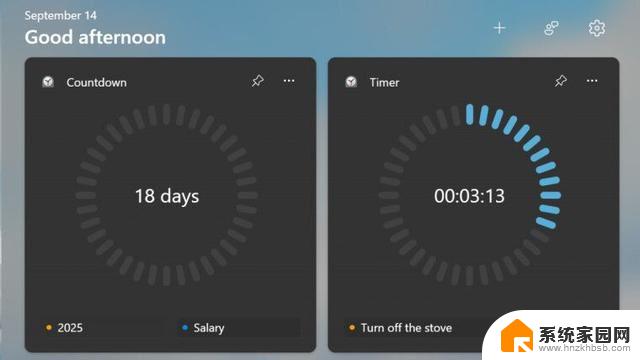
Windows 11 小组件面板虽然仅允许支持固定 1 个时钟小组件,但用户可以同时运行几个计时器。并通过点击小组件上它们的名称进行切换。
如果用户已经等不及微软推送,我们附上操作步骤。可以按照以下方式启用体验:
1. 访问 store.rg-adguard.net。
2. 在第一个下拉菜单中选择 ProductId,然后在第二个搜索框中粘贴 9WZDNCRFJ3 PR。
3. 从第二个下拉菜单中选择“快速”,然后点击带有勾选标记的按钮。
4. 在搜索结果中找到并点击 Microsoft.WindowsAlarms_2021.2408.9.0_neutral_~_8wekyb3d8bbwe.msixbundle 文件。
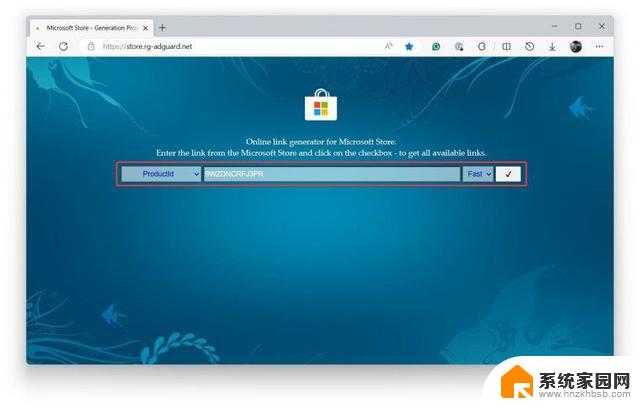
5. 打开下载的文件并点击更新。
6. 打开 Windows 小组件面板(Win + W),然后点击加号按钮。
以上就是win11添加桌面待办的全部内容,还有不懂得用户就可以根据小编的方法来操作吧,希望能够帮助到大家。
win11添加桌面待办 Win11预览版新小组件定时器和倒数日的操作指南相关教程
- win11右侧小组件 Win11预览版小组件定时器和倒数日怎么设置
- win11怎么开启时间表盘 Win11预览版新小组件定时器和倒数日怎么添加
- win11右下角时间怎样显示秒 Win11预览版新小组件定时器和倒数日怎么添加
- win11如何把时间显示到秒 Win11预览版新小组件定时器和倒数日怎么操作
- win11右下角怎么查看秒钟 Win11预览版新小组件定时器和倒数日怎么添加
- win11怎么设置时钟桌面 Win11预览版新小组件定时器和倒数日功能详解
- win11如何设置读秒 Win11预览版新小组件定时器和倒数日怎么添加
- win11电脑桌面显示时钟 Win11预览版新小组件定时器和倒数日功能详解
- win11创建桌面时钟 Win11预览版新小组件定时器和倒数日怎么设置
- win11隐藏的小组件 win11小部件禁用操作指南
- win11自带桌面背景图片在哪里 个性化电脑壁纸设计灵感
- 虚拟触摸板win11 Windows11虚拟触摸板打开方法
- win11系统默认声音 Win11如何设置默认音量大小
- win11怎么调开机启动项 Win11开机启动项配置
- win11如何关闭设置桌面 Windows11设置主页如何关闭
- win11无法取消pin密码 win11怎么取消登录pin密码
win11系统教程推荐
- 1 win11屏保密码怎样设置 Win11屏保密码设置步骤
- 2 win11磁盘格式化失败 硬盘无法格式化怎么修复
- 3 win11多了个账户 Win11开机显示两个用户怎么办
- 4 电脑有时不休眠win11 win11设置不休眠怎么操作
- 5 win11内建桌面便签 超级便签文本添加
- 6 win11红警黑屏只能看见鼠标 win11玩红色警戒黑屏故障解决步骤
- 7 win11怎么运行安卓应用 Win11安卓应用运行教程
- 8 win11更新打印机驱动程序 Win11打印机驱动更新步骤
- 9 win11l图片打不开 Win11 24H2升级后无法打开图片怎么办
- 10 win11共享完 其他电脑无法访问 Win11 24H2共享文档NAS无法进入解决方法